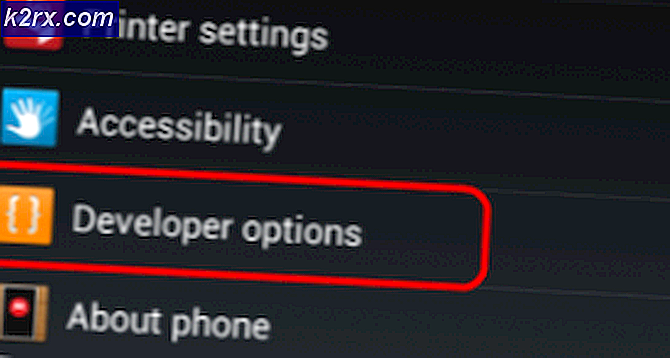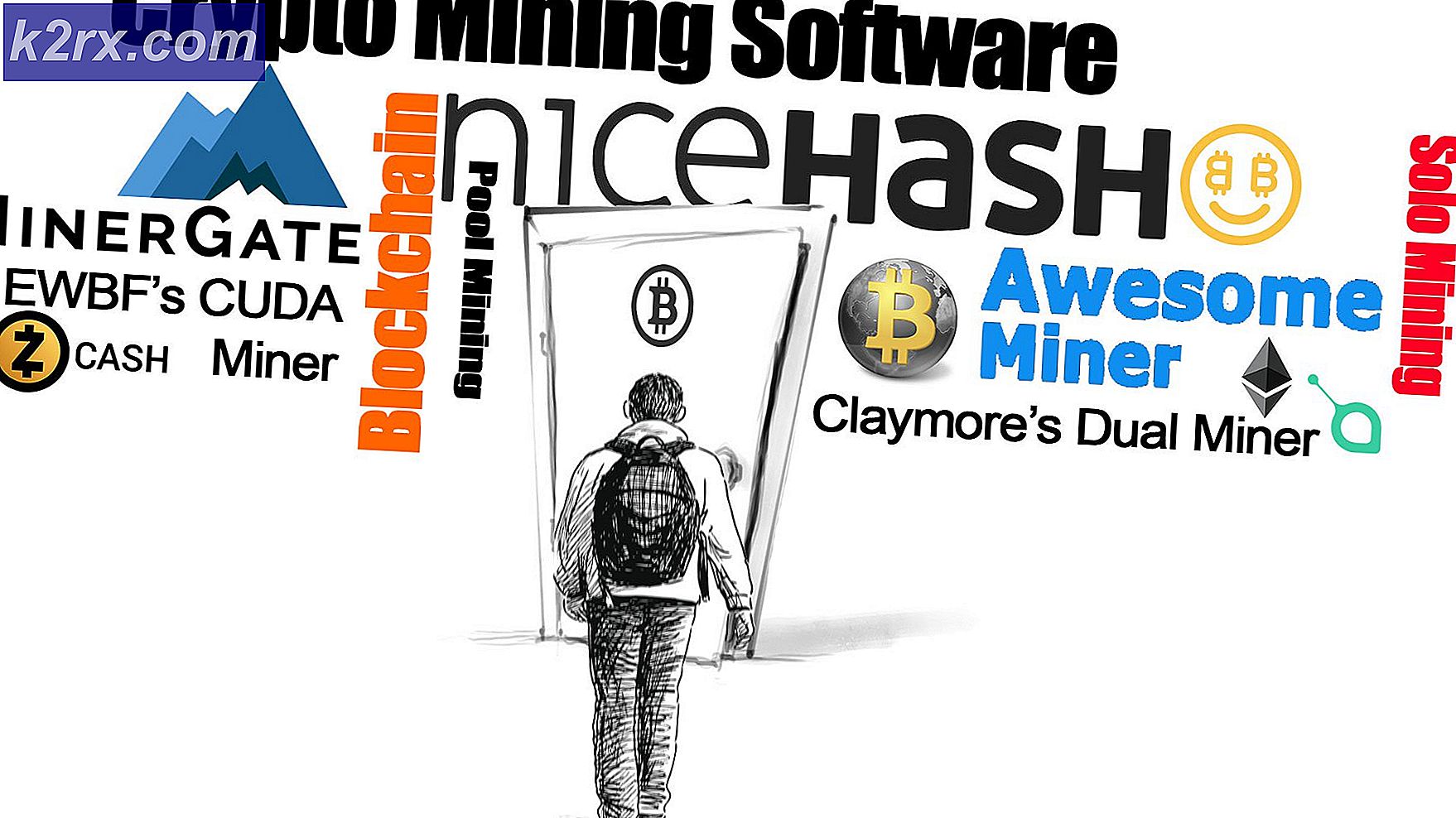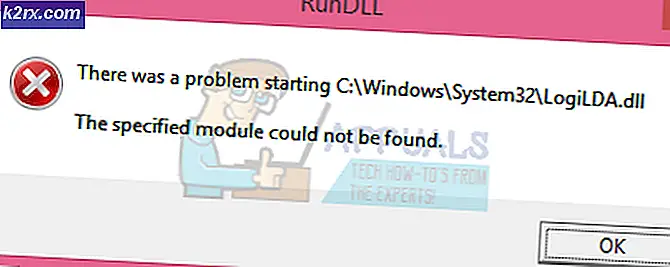วิธีแก้ไข 'รหัสข้อผิดพลาด 20: พร็อกซีล้มเหลวในการเชื่อมต่อกับ WebServer เนื่องจากการเชื่อมต่อ TCP หมดเวลา' เมื่อเชื่อมต่อกับพร็อกซี
พร็อกซีกลายเป็นเรื่องปกติในหมู่ผู้ที่ชื่นชอบเทคโนโลยีเช่นเดียวกับผู้ใช้ที่ไม่ใช่เชิงพาณิชย์และเชิงพาณิชย์ผู้คนเริ่มใส่ใจมากขึ้นเกี่ยวกับการปิดบังตัวตนและพร็อกซีช่วยให้พวกเขาบรรลุเป้าหมายได้อย่างง่ายดาย อย่างไรก็ตามเมื่อไม่นานมานี้มีรายงานมากมายเกี่ยวกับ“รหัสข้อผิดพลาด 20: พร็อกซีไม่สามารถเชื่อมต่อกับ WebServer เนื่องจากหมดเวลาการเชื่อมต่อ TCP“.
ผู้ใช้พบข้อผิดพลาดเฉพาะนี้ขณะเชื่อมต่อกับ Spiceworks และผู้ใช้บางรายก็พบปัญหานี้ขณะพยายามเชื่อมต่อกับเว็บไซต์ใดเว็บไซต์หนึ่ง ในบทความนี้เราจะพูดถึงสาเหตุบางประการที่เกิดขึ้นและยังมีวิธีแก้ไขที่เป็นไปได้ในการกำจัดมัน อย่าลืมปฏิบัติตามคำแนะนำอย่างรอบคอบและถูกต้อง
อะไรเป็นสาเหตุของ“ รหัสข้อผิดพลาด 20: พร็อกซีไม่สามารถเชื่อมต่อกับ WebServer เนื่องจากหมดเวลาการเชื่อมต่อ TCP” ข้อผิดพลาด?
หลังจากได้รับรายงานจำนวนมากจากผู้ใช้หลายคนเราจึงตัดสินใจที่จะตรวจสอบปัญหาและคิดหาวิธีแก้ไขปัญหาอย่างสมบูรณ์ นอกจากนี้เราได้ตรวจสอบสาเหตุที่ทำให้เกิดและระบุไว้ดังต่อไปนี้
เมื่อคุณมีความเข้าใจพื้นฐานเกี่ยวกับลักษณะของปัญหาแล้วเราจะดำเนินการแก้ไขต่อไป ตรวจสอบให้แน่ใจว่าได้ใช้สิ่งเหล่านี้ตามลำดับที่ระบุไว้และตรวจสอบให้แน่ใจว่าได้ปฏิบัติตามวิธีการแก้ปัญหาที่เกี่ยวข้องกับปัญหาของคุณอย่างถูกต้องและอย่าทำตามวิธีอื่น ๆ
โซลูชันที่ 1: การตรวจสอบสถานะเซิร์ฟเวอร์ (SpiceWorks)
หากเครือข่าย Spice Works หยุดทำงานพร็อกซีจะไม่ทำงาน SpiceWorks ได้รับทราบปัญหานี้แล้วและคุณสามารถใช้เครื่องหมาย“ is it Down หรือไม่” บริการเพื่อตรวจสอบว่าเครือข่ายใช้งานได้หรือไม่ วิธีนี้จะช่วยให้เราติดตามสถานการณ์ได้อย่างใกล้ชิดยิ่งขึ้นและตัดสินได้ว่าปัญหาอยู่ที่เราหรือของพวกเขา เพื่อตรวจสอบ:
- เปิด เบราว์เซอร์บนแพลตฟอร์มใดก็ได้
- คลิกที่นี่เพื่อไปที่ส่วน“ฉันนั่งลง?” สำหรับ Spice Works
- ตรวจสอบ เพื่อดูว่าฟังก์ชันทั้งหมดใช้งานได้หรือไม่
- หากใช้งานได้โปรดติดต่อไฟล์ ISP เพื่อแก้ไขปัญหาในตอนท้ายของคุณหรือปรึกษากับทีมไอทีของคุณเพื่อพิจารณาปัญหาที่แน่นอนเกี่ยวกับการกำหนดค่าเครือข่ายของคุณที่เป็นสาเหตุของปัญหานี้
โซลูชันที่ 2: การตรวจสอบสถานะเครือข่าย (Incapsula)
หากคุณประสบปัญหานี้กับเซิร์ฟเวอร์ต้นทางและเซิร์ฟเวอร์ Incapsula อาจเป็นไปได้ว่าเกิดจากบริการ Incapsula หยุดทำงาน ดังนั้นในขั้นตอนนี้เราจะไปที่สถานะเซิร์ฟเวอร์ Incapsula และตรวจสอบว่าใช้งานได้หรือไม่ สำหรับการที่:
- เปิด เบราว์เซอร์ใด ๆ บนคอมพิวเตอร์
- คลิกที่นี่เพื่อไปที่เว็บไซต์ Incapsula Network Status
- ตรวจสอบดูว่าฟังก์ชันทั้งหมดใช้งานได้หรือไม่
บันทึก:ตรวจสอบให้แน่ใจว่าฟังก์ชันทั้งหมดมีเครื่องหมายถูกสีเขียวอยู่ข้างๆ - หากใช้งานได้โปรดติดต่อ ISP ของคุณเพื่อแก้ไขปัญหาในตอนท้ายของคุณหรือปรึกษากับฝ่ายสนับสนุนลูกค้าเพื่อพิจารณาปัญหาที่แน่นอนเกี่ยวกับการกำหนดค่าเครือข่ายของคุณที่เป็นสาเหตุของปัญหานี้
โน๊ตสำคัญ:บางเว็บไซต์อาจแสดงข้อผิดพลาดนี้เช่นกันอาจเกิดจากการเชื่อมต่ออินเทอร์เน็ตผิดพลาดหรือเกิดจากข้อผิดพลาดที่ส่วนท้ายของเว็บไซต์ ตรวจสอบว่าเว็บไซต์อื่นใช้งานได้หรือไม่และตรวจสอบโดยเปิดไซต์ในเบราว์เซอร์อื่น หากไม่เปิดขึ้นแสดงว่าปัญหาอยู่ที่ส่วนท้ายของเว็บไซต์